Powerpoint-Vorlagen
Wenn Sie eine Datei mit einem bestimmten Aussehen und Einstellungen erstellen wollen, die für andere Präsentationen als Basis dienen soll, so können Sie das über eine Vorlage realisieren. So können Sie verschiedene Präsentationen erstellen, die jeweils dieselben Einstellungen und ein Grundlayout haben.
Zum Beispiel kann es notwendig sein, dass Firmenpräsentationen immer mit dem Logo der Firma sowie den Firmenfarben erstellt werden müssen. Es wäre ziemlich mühselig, jedes Mal das Logo neu einzufügen sowie die Farben und Einstellungen anzupassen. Hier bietet sich eine Vorlagendatei an.

Das bedeutet, Sie erstellen eine Vorlage mit dem Firmenlogo, passen die Farben an und positionieren die Platzhalter. Wenn alle gewünschten Einstellungen fertig sind, speichern Sie die Datei als Vorlage. In Zukunft brauchen Sie für neue Präsentationen nur noch die Vorlage als Basis nehmen und alle Einstellungen, Farben, Grafiken und sonstige Anpassungen sind bereits integriert. So können Sie Präsentationen mit einem einheitlichen Aussehen und Einstellungen erstellen.
Wenn man es genau nimmt, so basiert im Grunde jede Präsentation auf einer Vorlage. Auch wenn Sie eine neue, leere Präsentation erstellen, so wird die Präsentation mit einer Vorlage gestartet. Wenn Sie bei der Erstellung neuer Präsentationen keine leere Folie haben möchten, so müssen Sie die Standardvorlage dementsprechend ändern.
Vorgehensweise um eine Vorlage zu erstellen
Zuerst sollten Sie überlegen, wie Sie sich die Vorlage vorstellen. Beachten Sie dabei, dass alle Inhalte der Vorlage auf allen Folien der Präsentation erscheint. Überlegen Sie sich daher gut, ob beispielsweise das Logo riesengroß auf allen Folien erscheinen soll. Auch müssen Sie sich über die Formatierung der einzelnen Elemente gedanken machen. Das bedeutet, welche Schriftart, Schriftgröße etc. sollen die jeweiligen Texte und Überschriften haben? Wie groß sollen die Textbereiche sein und wo sollen sie positioniert werden? Welche Farbkombinationen sollen die Folien haben und wie soll das Logo, sowohl in Größe als auch die Position, platziert werden? Das sind alles Fragen, die von vornherein zu klären sind.
Nachdem Sie die Folie nach Ihren Wünschen erstellt haben, können Sie die Vorlage erstellen. Die Vorgehensweise ist sehr einfach. Gehen Sie wie gewohnt über die Office-Schaltfläche auf "Speichern unter" und wählen "Powerpoint-Präsentation". Im Dialogfeld "Speichern unter" (2) geben Sie jedoch diesmal "Powerpoint-Vorlage" (3) als Dateityp an.
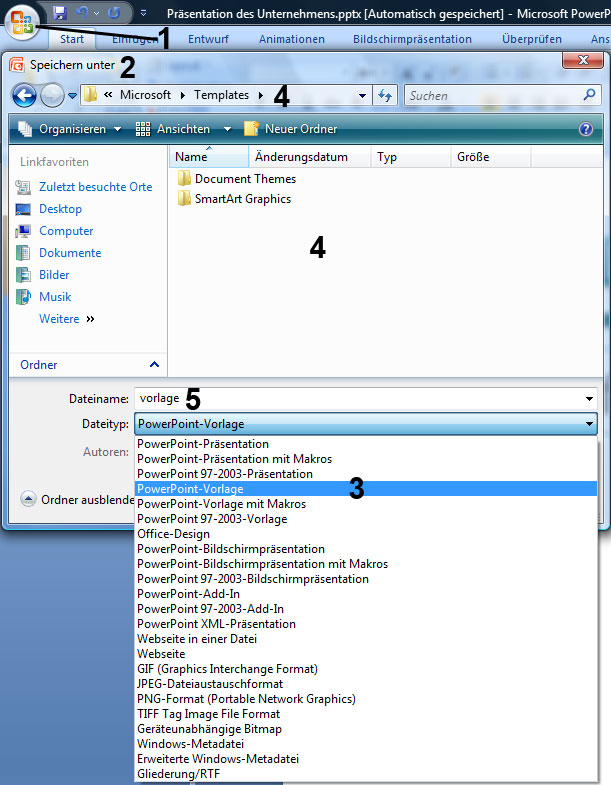
Daraufhin wechseln Sie automatisch in den Ordner (4), in der die Vorlagen für Powerpoint gespeichert werden. Zum Schluss brauchen Sie nur noch einen Namen für die Vorlage anzugeben (5). Speichern natürlich nicht vergessen.
Die Vorlage wird daraufhin erstellt und kann für zukünftige Präsentationen benutzt werden.